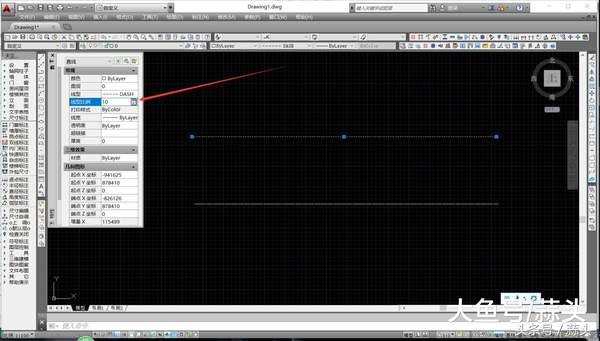cad虚线怎么画出来总是实线(为什么cad虚线每次打开变成实线)
CAD作为制图的常用软件,经常用到各种不同的线型,其中虚线、点划线在使用过程中,很有可能出现线型特征不显示的情况。
虚线、点划线线型不显示怎么解决:
首先,我们开启AutoCad,打开没有完全显示的AutoCad虚线和点划线线型文件,可以看到线条只显示了普通的直线线型。
直接按下“特性”快捷键“Ctrl 1”,系统会弹出特性设置窗口,我们选中目标即可看到具体的属性信息。
选中线条后,可以看到特性窗口中,“线型比例”设置为“1”,此时线条看起来就和直线没有明显的差别。
我们直接将“线型比例”修改为较大的数值,比如输入“10”,然后回到绘图区,按下“ESC”退出选中。
可以看到,调高线型比例的数值之后,虚线线条就会出现明显的特性,可以看到和直线产生了十分明显的区别。
虚线线型和点划线线型等,都可以使用相同的方式,修改线型比例之后,就可以很好的显示虚线和点划线的线条特性。
对于其他的线条,我们也可以通过相同的方式进行处理,从而进行线型的处理,让线型的特性通过较大的比例显示,从而避免所有线条都和直线一样。
喜欢本文欢迎关注收藏~
互相交流进步!
赞 (0)